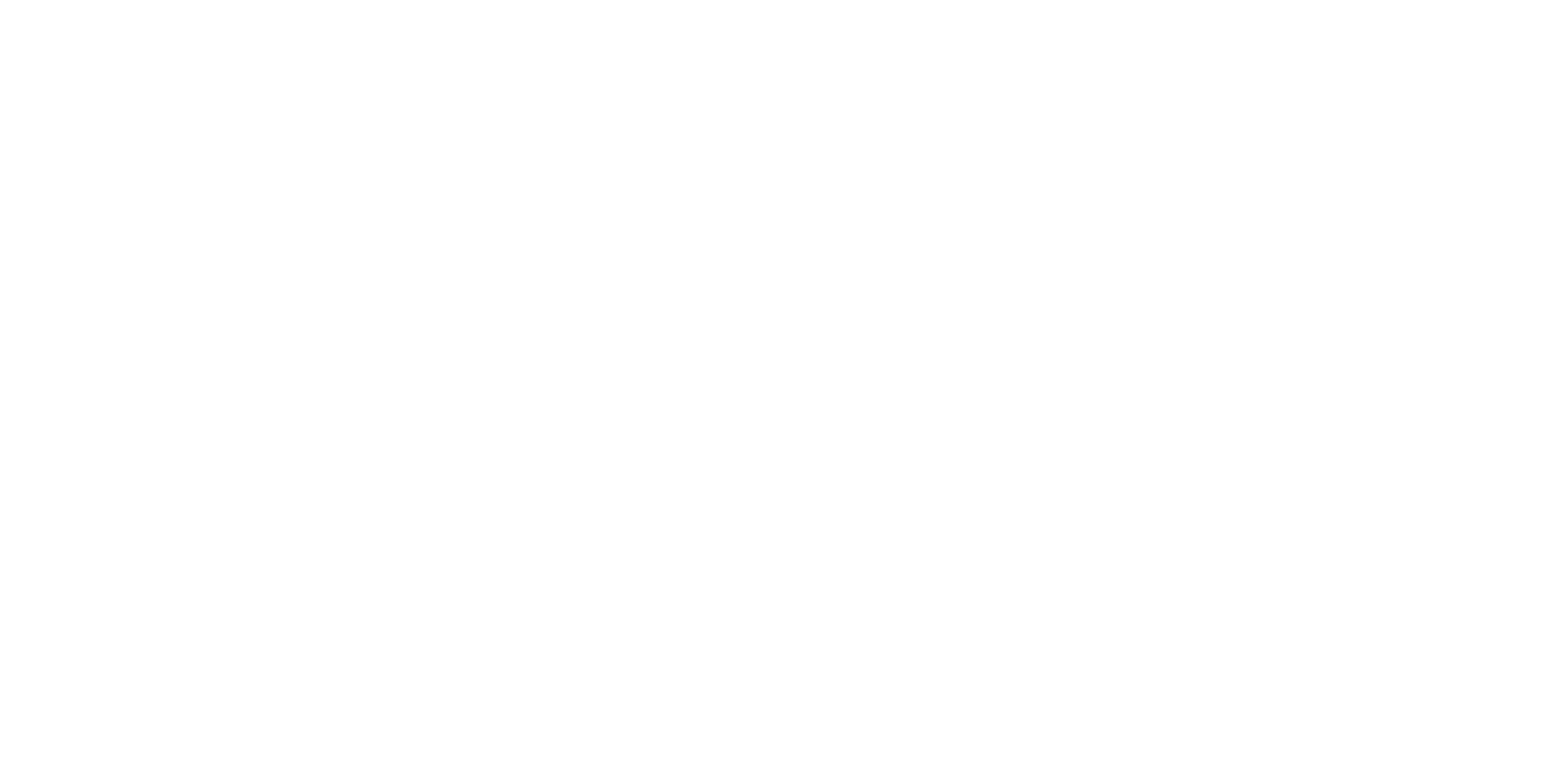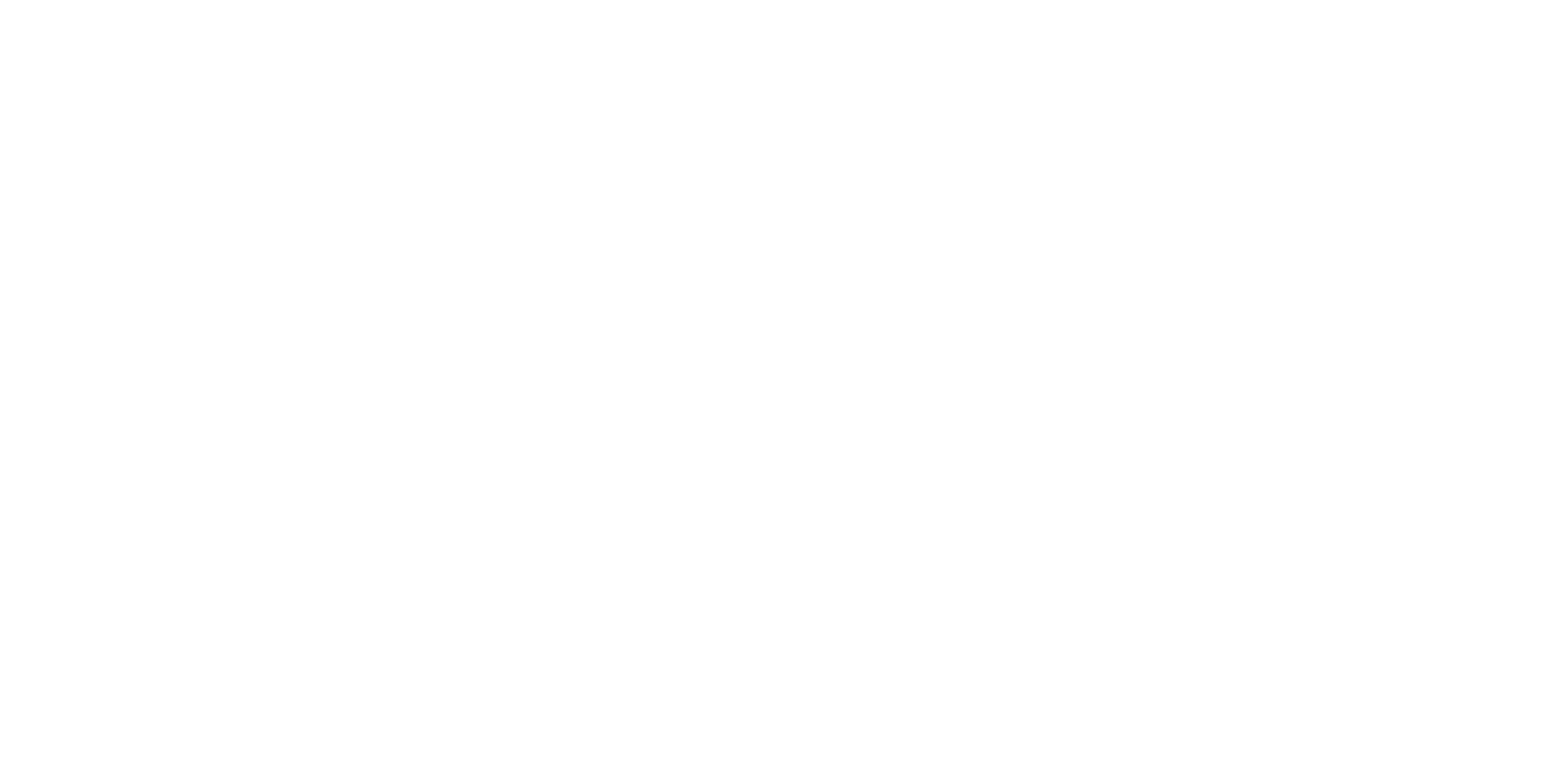
38 39
2,4-GHz-WLAN-Standard IEEE 802.11 a / b / g, ein aktives
Internet-Abonnement und ein iPhone
®
mit iOS
®
7.0 oder
höher oder ein Android™ Smartphone mit Android™ 4.3 oder
höher.
Wie groß ist der effektive Abstand zwischen SmartHub
und Sensoren?
Der maximale Abstand zwischen SmartHub und Sensoren
beträgt im offenen Bereich bis zu 180 Meter. Diese
Entfernung kann durch das Vorhandensein dicker Wände
verringert werden.
Wie viele Zubehörteile können mit Cave verbunden
werden?
Bis zu 99 seperates Zubehör.
Welchen Bereich wird der Bewegungssensor abdecken?
Der Bewegungssensor kann Bewegungen bis zu 9 m vor
dem Sensor erkennen. Das Sichtfeld des Sensors beträgt
110°, am effektivsten in der Raumecke.
Passwort vergessen?
Verwenden Sie den Link “Passwort vergessen?” Und
befolgen Sie die Anweisungen, um Ihre Kontodaten
wiederherzustellen.
Funktioniert der Alarm bei einem Stromausfall?
Ja, der SmartHub verfügt über einen eingebauten Akku
mit ausreichend Strom für ca. 5-8 Stunden. Bei einem
Stromausfall erhalten Sie eine Benachrichtigung auf
Ihrem Telefon. Wenn Sie eine SMS-Karte in den SmartHub
eingelegt haben, können Sie diese Benachrichtigung auch
per SMS erhalten.
IT
Cosa è necessario per utilizzare il sistema Cave?
Il sistema di allarme Cave comunica su Internet, quindi è
necessario disporre di quanto segue: router Internet con
standard IEEE 802.11 a / b / g wi 2.4GHz, abbonamento
Internet attivo e un iPhone
®
con iOS
®
7.0 o successivo o
Android™ smartphone con Android™ 4.3 o successivo.
Qual è la distanza effettiva tra SmartHub e sensori?
La distanza massima tra SmartHub e sensori è di 180 metri
in area aperta. Questa distanza può essere ridotta dalla
presenza di pareti spesse.
Quanti accessori possono essere collegati a Cave?
Fino a 99 accessori separati.
Quale area verrà coperta dal sensore di movimento?
Il sensore di movimento è in grado di rilevare il movimento
no a 9 m davanti al sensore. Il campo visivo del sensore è
di 110°, è più efcace se montato nell’angolo di una stanza.
Hai dimenticato la tua password?
Usa il link “Hai dimenticato la password?” E segui le
istruzioni per recuperare i dettagli del tuo account.
L’allarme funziona durante un’interruzione di corrente?
Sì, SmartHub ha una batteria ricaricabile integrata con una
potenza sufciente per ca. 5-8 ore. In caso di interruzione
della corrente, riceverai una notica sul tuo telefono. Se hai
inserito una carta SMS in SmartHub, puoi anche ricevere
questa notica via SMS.
PT
O que é necessário para usar o sistema Cave?
O sistema de alarme Cave se comunica pela internet,
então é necessário que você tenha o seguinte: roteador de
internet com padrão wi 2.4GHz IEEE 802.11 a / b / g, uma
assinatura ativa da Internet e um iPhone
®
com iOS
®
7.0 ou
posterior ou Android™ smartphone com Android ™ 4.3 ou
posterior.
Qual é a distância efetiva entre o SmartHub e os
sensores?
A distância máxima entre o SmartHub e os sensores é de
até 180 metros em área aberta. Esta distância pode ser
reduzida pela presença de paredes grossas.
Quantos acessórios podem ser conectados ao Cave?
Até 99 acessórios separados.
Qual área o sensor de movimento cobrirá?
O sensor de movimento é capaz de detectar movimentos de
até 9m na frente do sensor. O campo de visão do sensor é de
110°, é mais ecaz quando montado no canto de uma sala.
Esqueceu sua senha?
Use o link “Esqueceu sua senha?” E siga as instruções para
recuperar os detalhes da sua conta.
O alarme funcionará durante uma falha de energia?
Sim, o SmartHub tem uma bateria recarregável integrada
com energia suciente para aprox. 5-8 horas Se a energia da
rede falhar, você receberá uma noticação no seu telefone.
Se você tiver inserido um cartão SMS no SmartHub, também
poderá receber essa noticação via SMS.
ES
¿Qué se requiere para usar el sistema Cave?
El sistema de alarma Cave se comunica a través de
Internet, por lo que es necesario que tenga lo siguiente:
enrutador de Internet con wi estándar IEEE 802.11 a / b / g
a 2.4 GHz, suscripción activa a Internet y iPhone
®
con iOS
®
7.0 o posterior o Android™ teléfono inteligente con Android™
4.3 o posterior.
¿Cuál es la distancia efectiva entre el SmartHub y los
sensores?
La distancia máxima entre el SmartHub y los sensores es
de hasta 180 metros en área abierta. Esta distancia puede
reducirse por la presencia de paredes gruesas.
¿Cuántos accesorios se pueden conectar a Cave?
Hasta 99 accesorios separados.
¿Qué área cubrirá el sensor de movimiento?
El sensor de movimiento puede detectar movimiento hasta
9 m frente al sensor. El campo de visión del sensor es de
110 °, es más efectivo cuando se monta en la esquina de
una habitación.
¿Olvidaste tu contraseña?
Use el enlace “¿Olvidó su contraseña?” Y siga las
instrucciones para recuperar los detalles de su cuenta.
¿Funcionará la alarma durante un corte de energía?
Sí, el SmartHub tiene una batería recargable incorporada
con suciente potencia para aprox. 5-8 horas. Si falla la
alimentación de la red eléctrica, recibirá una noticación
en su teléfono. Si ha insertado una tarjeta de SMS en el
SmartHub, también puede recibir esta noticación por SMS.
RUS
Что необходимо для использования системы Cave?
Система сигнализации Cave общается через Интернет,
поэтому необходимо, чтобы у вас было следующее:
интернет-маршрутизатор с стандартом IEEE 802.11 a /
b / g с частотой 2,4 ГГц, активная подписка на Интернет
и iPhone
®
с iOS
®
7.0 или новее или Android™ смартфон с
Android™ 4.3 или новее.
Какое эффективное расстояние между SmartHub и
датчиками?
Максимальное расстояние между SmartHub и
датчиками составляет до 180 метров в открытой
зоне. Это расстояние может быть уменьшено за счет
наличия толстых стенок.
Сколько аксессуаров можно подключить к пещере?
До 99 отдельных аксессуаров.
В какой области будет установлен датчик движения?
Датчик движения способен обнаруживать движение до
9 м перед датчиком. Поле зрения датчика составляет
110°, оно наиболее эффективно при установке в углу
комнаты.